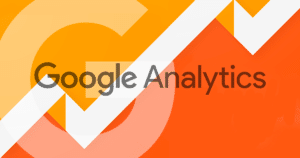“Chiunque abbia un sito web dovrebbe utilizzare Google Analytics.” Ci sono buone probabilità che tu abbia già sentito una frase del genere. Ma iniziare con Google Analytics è più facile a dirsi che a farsi, almeno finché non avrai qualcuno che ti guida attraverso il processo.
Che tu debba ancora iscriverti a Google Analytics o che tu lo abbia già configurato ma non iniziato a sfruttare tutte le sue funzionalità, questa guida Google Analytics è per te.
In questa guida Google Analytics, tratteremo:
- Cos’è Google Analytics?
- Perché dovresti usare Google Analytics
- Come configurare Google Analytics
- Come usare Google Analytics
Iniziamo.
Google Analytics, cos’è?
Google Analytics è uno strumento di Google che ti fornisce dati approfonditi e rapporti di analisi sulle prestazioni del tuo sito web o della tua app.
Sono disponibili una versione gratuita e a pagamento. La maggior parte delle piccole e medie imprese può ottenere le informazioni di cui hanno bisogno dalla versione gratuita. Google Analytics si integra anche con altri strumenti di Google come Google Search Console , Google Ads e Google Data Studio .
Perché utilizzare Google Analytics?
Analytics Google fornisce una grande quantità di dati sulle prestazioni del tuo sito web o della tua app e la maggior parte di questi dati è disponibile gratuitamente per le tue iniziative di marketing.
Ci vuole tempo per capire come sfruttare appieno le funzionalità del programma, ma una volta che lo fai hai accesso a preziose informazioni. Puoi anche ottenere valore da alcuni dei dati di base e una società di consulenza di Google Analytics può aiutarti a ottenere il massimo dalla piattaforma.
Alcuni esempi delle informazioni che puoi ottenere da Google Analytics includono:
- Quanti visitatori riceve il tuo sito
- In che modo le persone accedono al tuo sito web, ad esempio tramite link su altri siti web e risultati di ricerca
- Dati demografici, posizioni, interessi e altre caratteristiche dei visitatori del tuo sito
- Quali pagine del tuo sito web sono le più popolari
- Quanto velocemente si caricano le tue pagine
- Quanti visitatori del tuo sito convertono
- Quali pagine visitano gli utenti del tuo sito prima di effettuare la conversione
Come usare Google Analytics
Dunque, come si usa Analytics di Google? Questa sezione della nostra guida Analytics ti guiderà attraverso il processo.
1. Crea un account Google
Se disponi già di un account Google che utilizzi per Gmail, YouTube ,Google Calendar e altri servizi Google, puoi utilizzarlo per Google Analytics. Puoi anche scegliere di configurare un nuovo account Google.
Assicurati di utilizzare un account che intendi mantenere per il prossimo futuro e a cui solo tu hai accesso.
Per creare un nuovo account Google, vai su accounts.google.com e segui le istruzioni per la registrazione.
2. Iscriviti a Google Analytics
Una volta che hai il tuo account Google, vai su Google Analytics e fai clic sul pulsante “accedi” o “imposta”.
Quindi, segui le istruzioni per configurare il tuo account. Qui potrai:
- Aggiungere un nome account
- Selezionare le impostazioni di condivisione dei dati
- Scegliere se misurare i dati per un sito web, un’app o entrambi
- Impostare la tua proprietà , il che implica l’inserimento del nome e dell’URL del tuo sito web, della categoria del tuo settore e del fuso orario
Quando crei la tua proprietà, Google Analytics creerà automaticamente una vista chiamata “Tutti i dati del sito web”. Viste diverse mostrano diversi tipi di dati a seconda di come li imposti. Puoi usarli, ad esempio, per escludere il traffico dai dipendenti della tua azienda.
Mantieni la visualizzazione predefinita e aggiungi altre visualizzazioni se lo desideri. Puoi trovare istruzioni su come creare visualizzazioni aggiuntive in questa guida di Google .
3. Aggiungi il codice di monitoraggio
Dopo aver creato una proprietà, riceverai un ID monitoraggio univoco e un tag globale del sito , che consente ad Analytics di raccogliere dati sul tuo sito.
Dovrai aggiungere il tag globale del sito a ogni pagina che desideri monitorare sul tuo sito web. Copia il tag globale del sito e incollalo subito dopo il tag di apertura <head> su ciascuna pagina per cui desideri tenere traccia dei dati.
Per trovare il tuo ID di monitoraggio e il tag globale del sito, fai clic su Amministratore , seleziona il tuo account nella colonna Account e seleziona la tua proprietà nella colonna Proprietà. Quindi, nella colonna Proprietà, scegli Informazioni di monitoraggio > Codice di monitoraggio.
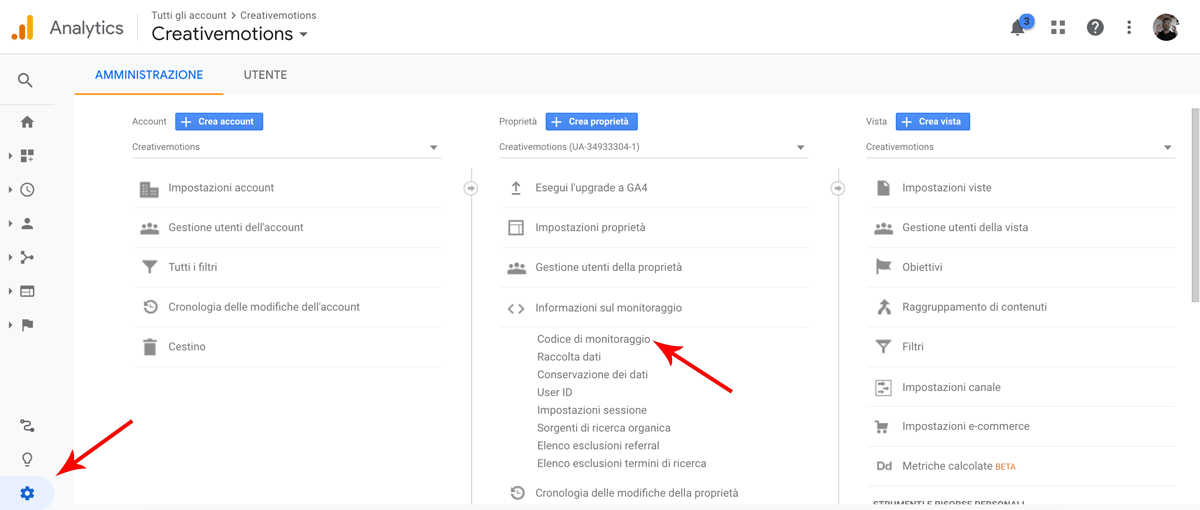
4. Fissa i tuoi obiettivi
Un altro passaggio importante nel nostro tutorial di Google Analytics è l’ impostazione degli obiettivi , che misurano quando gli utenti del tuo sito completano determinate azioni e ti aiutano a monitorare quanto il tuo sito web sta raggiungendo i tuoi obiettivi. Sei tu a decidere quali sono i tuoi obiettivi e ci sono quattro tipi principali:
- Destinazione: una visita a una pagina specifica
- Durata della sessione: una certa quantità di tempo trascorso sul tuo sito durante una sessione
- Evento: un’interazione specifica del sito, come il download di un PDF o la visione di un video
- Pagine / schermate per sessione: una sessione in cui un utente ha visualizzato un certo numero di pagine
Per impostare un obiettivo , vai su Amministratore e scegli la tua visualizzazione. Nella colonna Visualizza, seleziona Obiettivi . Quindi, fai clic su + NUOVO OBIETTIVO o Importa dalla galleria per impostare un nuovo obiettivo. Puoi avere fino a 20 obiettivi per ogni visualizzazione.

Come utilizzare Google Analytics
Ora che hai configurato il tuo account, vediamo come utilizzare Google Analytics. Il programma include numerosi rapporti standard in cinque categorie, di cui parleremo in questa sezione della nostra guida di Google Analytics. Dopo 24 ore di raccolta dati, dovresti avere abbastanza numeri per iniziare a visualizzare i tuoi rapporti.
Diamo un’occhiata alle cinque categorie di rapporti e a cosa puoi fare per ciascuna.
1. In tempo reale
I rapporti in tempo reale ti consentono di visualizzare i dati su ciò che sta accadendo sul tuo sito in questo momento. Questi rapporti in genere mostrano i dati degli ultimi cinque minuti, ma puoi estendere il periodo di tempo a 30 minuti.
I rapporti nella categoria in tempo reale sono:
- Le posizioni ti dicono in quale parte del mondo si trovano i tuoi utenti attuali.
- Sorgenti di traffico ti dicono come i tuoi attuali utenti sono arrivati al tuo sito.
- Il contenuto ti dice quali pagine stanno guardando gli utenti attuali e per quanto tempo rimangono lì.
- Gli eventi ti consentono di tenere traccia delle interazioni come download di ebook e clic sugli annunci. Puoi personalizzare gli eventi che desideri monitorare.
- Conversioni ti dicono quanti obiettivi gli utenti hanno completato sul tuo sito in tempo reale o nell’ultima mezz’ora.
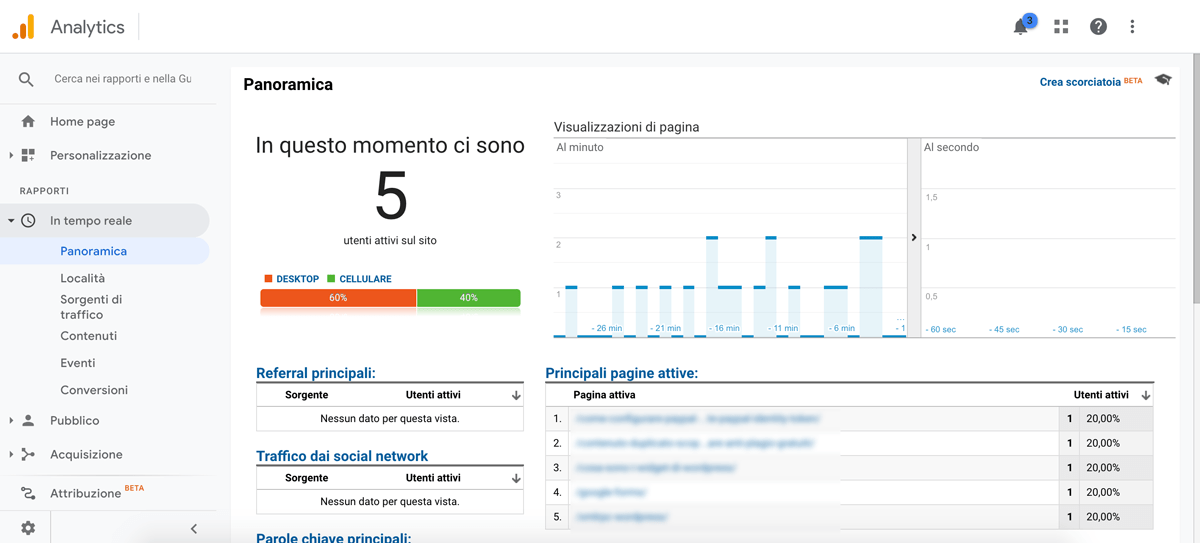
2. Pubblico
I rapporti sul pubblico forniscono informazioni sui visitatori del tuo sito web. Questi rapporti sono utili per saperne di più su chi è il tuo pubblico e per segmentare gli utenti in diversi gruppi per migliorare il tuo targeting.
Alcuni dei rapporti utili nella categoria del pubblico includono:
- Utenti attivi ti consente di vedere quanti utenti hanno visitato il tuo sito negli ultimi 7, 14 o 28 giorni.
- Lifetime Value fornisce una stima di quanto varrà un utente per la tua azienda nel lungo termine.
- L’analisi di coorte consente di analizzare gruppi di utenti con caratteristiche condivise.
- Il benchmarking ti consente di confrontare i dati del tuo sito con altri siti nel tuo settore.
- Flusso utenti mostra come gli utenti navigano nel tuo sito.
- Puoi anche visualizzare rapporti su dati demografici, interessi, posizioni, comportamento sul tuo sito e tecnologia degli utenti.
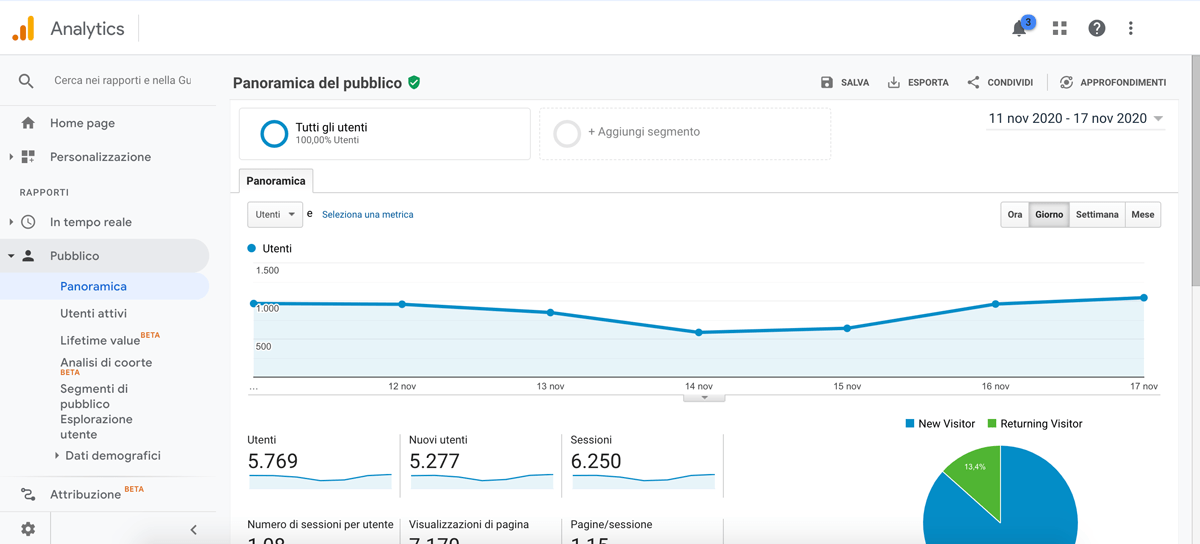
3. Acquisizione
I rapporti sulle acquisizioni forniscono informazioni dettagliate su come gli utenti sono arrivati al tuo sito e su cosa hanno fatto una volta arrivati.
Esistono diverse categorie di rapporti all’interno di Acquisizione, tra cui:
- Tutti i rapporti sul traffico ti dicono da dove proviene il tuo traffico. Puoi suddividere i tuoi dati per canali, sorgente / mezzo, referral e altro.
- I rapporti Google Ads forniscono informazioni dettagliate sulle tue campagne pubblicitarie se colleghi il tuo account Google Ads al tuo account Analytics.
- I report di Search Console ti forniscono informazioni approfondite sul rendimento del tuo sito nella ricerca organica se colleghi il tuo account Google Search Console al tuo account Analytics.
- I rapporti social ti dicono come si comportano i tuoi contenuti sui social media . Puoi visualizzare rapporti su referral di rete, pagine di destinazione, conversioni, plugin e flusso di utenti.
- I rapporti sulle campagne ti consentono di visualizzare le informazioni sulle tue campagne. I rapporti includono tutte le campagne, parole chiave a pagamento, parole chiave organiche e analisi dei costi.
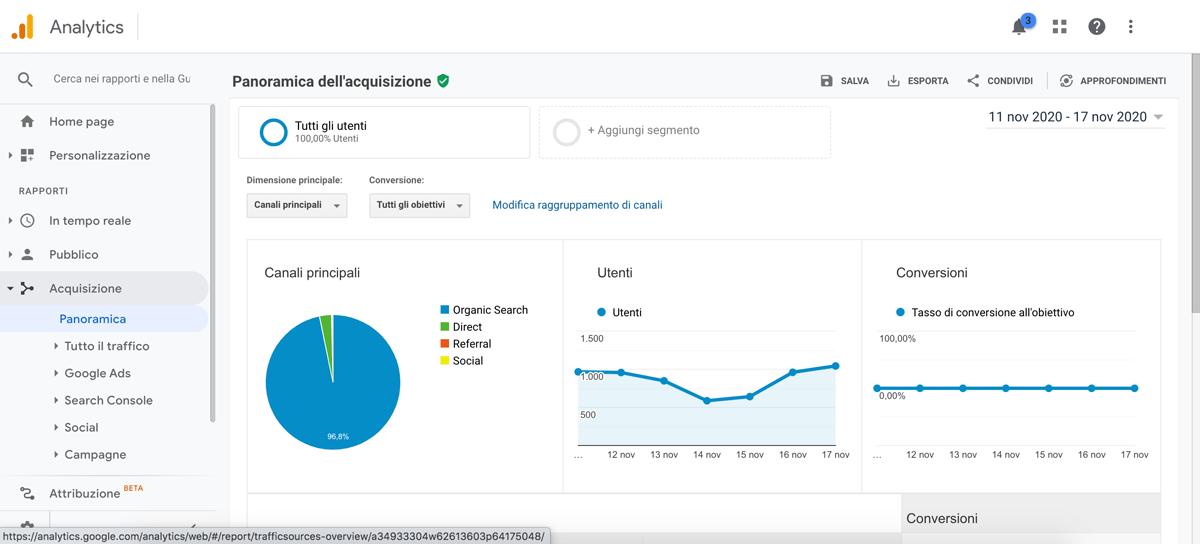
4. Comportamento
I rapporti sul comportamento ti consentono di analizzare come gli utenti interagiscono con il tuo sito web. Ci sono vari rapporti e categorie di rapporti in Comportamento.
- Flusso di comportamento mostra come gli utenti si spostano nel tuo sito.
- I rapporti sui contenuti del sito forniscono informazioni su quale contenuto ha il rendimento migliore in base ai dati sul comportamento degli utenti.
- I report sulla velocità del sito indicano la velocità con cui vengono caricati i contenuti.
- I rapporti di ricerca sul sito forniscono informazioni su come i visitatori utilizzano la funzione di ricerca del tuo sito web.
- I rapporti sugli eventi forniscono i dati dettagliati sugli eventi come download e invio di moduli.

5. Conversioni
I rapporti sulle conversioni ti consentono di tenere traccia delle azioni che desideri che i tuoi utenti completino, come acquisti, richieste di preventivo, invio di moduli e download. I rapporti all’interno della categoria Conversioni includono:
- Obiettivi: dopo aver impostato gli obiettivi che desideri monitorare, puoi accedere ai dati dettagliati su di essi qui, inclusi i completamenti totali degli obiettivi, il tasso di conversione, i percorsi di completamento degli obiettivi e altro ancora.
- I rapporti e- commerce ti forniscono informazioni sulle tue vendite online. Puoi visualizzare i dati sui tuoi prodotti, transazioni, tasso di conversione, valore medio degli ordini e altro ancora. Per utilizzare questi rapporti, devi abilitarli e aggiungere uno snippet di codice javascript al tuo sito web.
- I rapporti Canalizzazioni multicanale ti dicono in che modo i diversi canali contribuiscono alle tue conversioni. I rapporti in questa categoria includono Conversioni indirette, Principali percorsi di conversione, Lunghezza del percorso e altro ancora.
Ottieni il massimo dai tuoi dati di Google Analytics
Dopo aver letto questa guida Google Analytics, speriamo che ti senta un pò più a tuo agio nella configurazione e nell’utilizzo di questo potente strumento.
Questo tutorial di Google Analytics copre le basi dell’utilizzo del programma, ma puoi fare così tanto con Google Analytics che abbiamo appena scalfito la superficie. Se desideri saperne di più su Google Analytics, puoi consultare le nostre altre risorse di Google Analytics o esplorare la documentazione di Google.
Buon lavoro!